Souhaitez-vous établir une connexion transparente entre votre boîte de réception et votre compte monday.com ? Poursuivez votre lecture, car ce guide vous permettra de combler le fossé entre vos e-mails et vos tableaux en quelques étapes toutes simples ! La fonctionnalité E-mail vers tableau vous permet d’envoyer des e-mails à partir de votre boîte mail directement vers vos tableaux monday.com en tant que nouveaux éléments ou mises à jour ! Alors découvrons les fonctionnalités E-mail vers tableau et E-mail vers élément !
Qui peut envoyer un e-mail vers mes tableaux ou mes éléments ?
Tout utilisateur ou invité de votre compte monday.com, ainsi que les collègues de confiance qui ne sont pas connectés à votre compte, peuvent envoyer des e-mails vers les tableaux ou les éléments.
- Membres du compte
Les membres du compte peuvent envoyer un e-mail vers n'importe quel tableau privé, partagé ou principal dont ils sont membres. Le membre du compte doit envoyer l'e-mail à partir de l'adresse e-mail associée à son compte monday.com (c'est-à-dire l'adresse e-mail utilisée pour s'inscrire au compte).
- Invités
Les invités de votre compte monday.com peuvent envoyer un e-mail vers n'importe quel Tableau partagé dont ils sont utilisateurs. L'invité doit envoyer l'e-mail à partir de l'adresse associée à son compte invité monday.com.
- Observateurs et collègues de confiance
Les observateurs et les collègues qui ne sont pas connectés à votre compte monday.com peuvent envoyer des e-mails vers vos éléments ou tableaux via la même adresse électronique dont se servent les utilisateurs du compte. Il est important de remarquer que cette adresse e-mail permet aux personnes qui ne sont pas utilisateurs de votre compte de créer des éléments et des mises à jour dans votre compte. Vous devez donc être prudent lorsque vous distribuez l'adresse électronique et ne la donner qu'à ceux en qui vous avez confiance.
Comment puis-je envoyer des e-mails vers mes tableaux ?
Il y a trois façons de connecter vos e-mails à vos tableaux monday.com. Vous pouvez :
- Envoyer un e-mail en tant que nouvel élément sur votre tableau
- Envoyer un e-mail en tant que mise à jour d'un élément existant
- Configurer une intégration avec votre boîte e-mail ou votre boîte de réception Outlook
Envoyer un e-mail vers un tableau en tant qu'élément
Les utilisateurs et les non-utilisateurs ont la possibilité d'envoyer un e-mail à un tableau en tant que nouvel élément. Jetons-y un coup d'œil.
- Utilisateurs et invités du compte
Lorsque vous envoyez un e-mail vers un tableau monday.com, l'e-mail devient un nouvel élément du tableau. La première étape consiste à récupérer l'adresse e-mail de votre tableau. Pour en savoir plus, accédez au tableau vers lequel vous souhaitez envoyer par e-mail et cliquez sur le menu latéral dans le coin supérieur droit. Dans le menu déroulant, sélectionnez « Paramètres du tableau », puis « Créer des éléments par e-mail » :
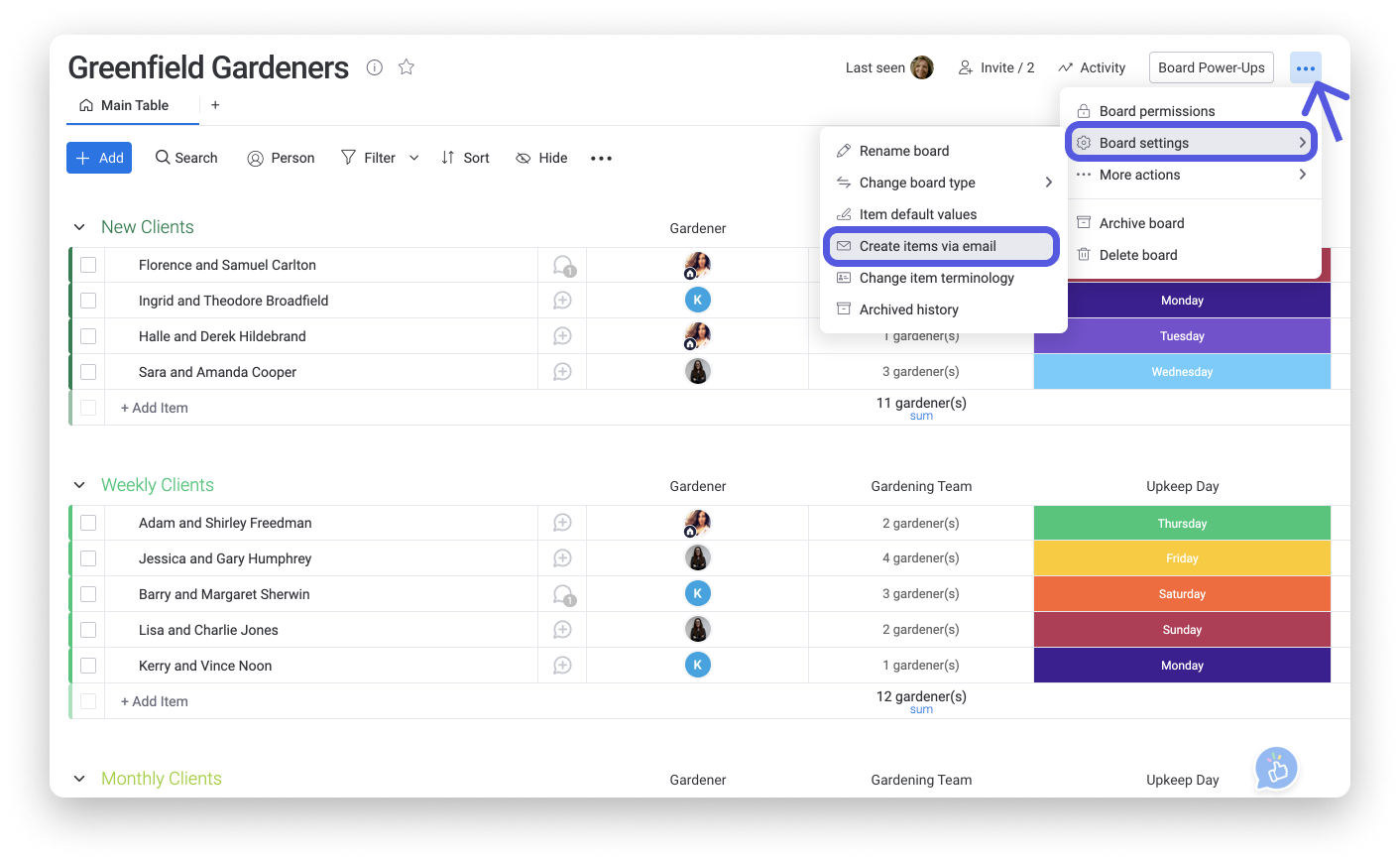
Au bas de la fenêtre contextuelle, vous trouverez l'adresse e-mail unique de votre tableau. Cliquez sur « Copier » pour copier l'adresse dans votre presse-papiers afin de la coller directement dans votre e-mail.
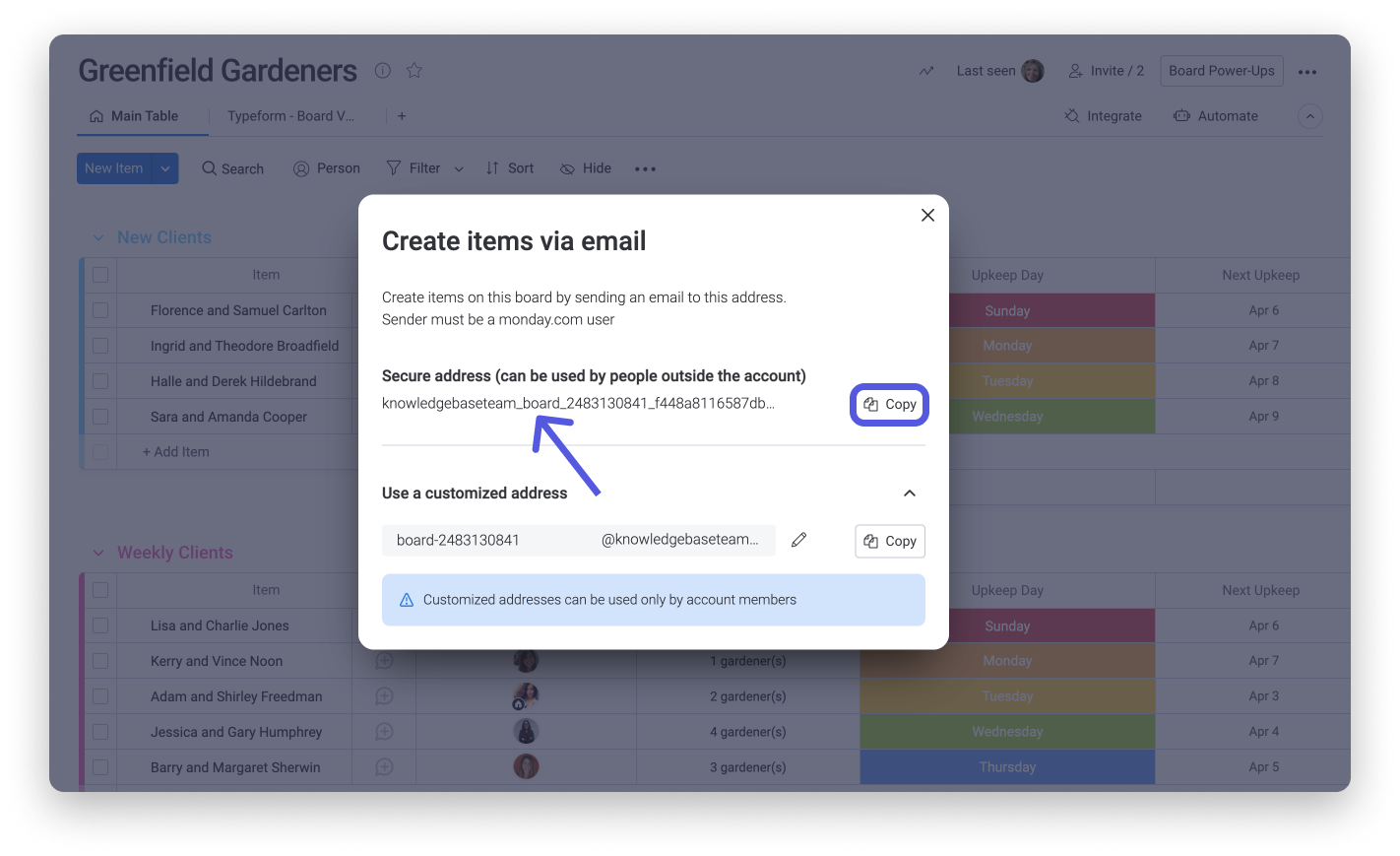
Vous avez également la possibilité de créer une adresse e-mail personnalisée qui sera plus simple à retenir pour les utilisateurs du compte. Cliquez sur la flèche vers le bas à côté de « Utiliser une adresse personnalisée » et modifiez l'adresse e-mail à votre convenance. Cliquez sur « Copier » pour copier l'adresse dans votre presse-papiers :
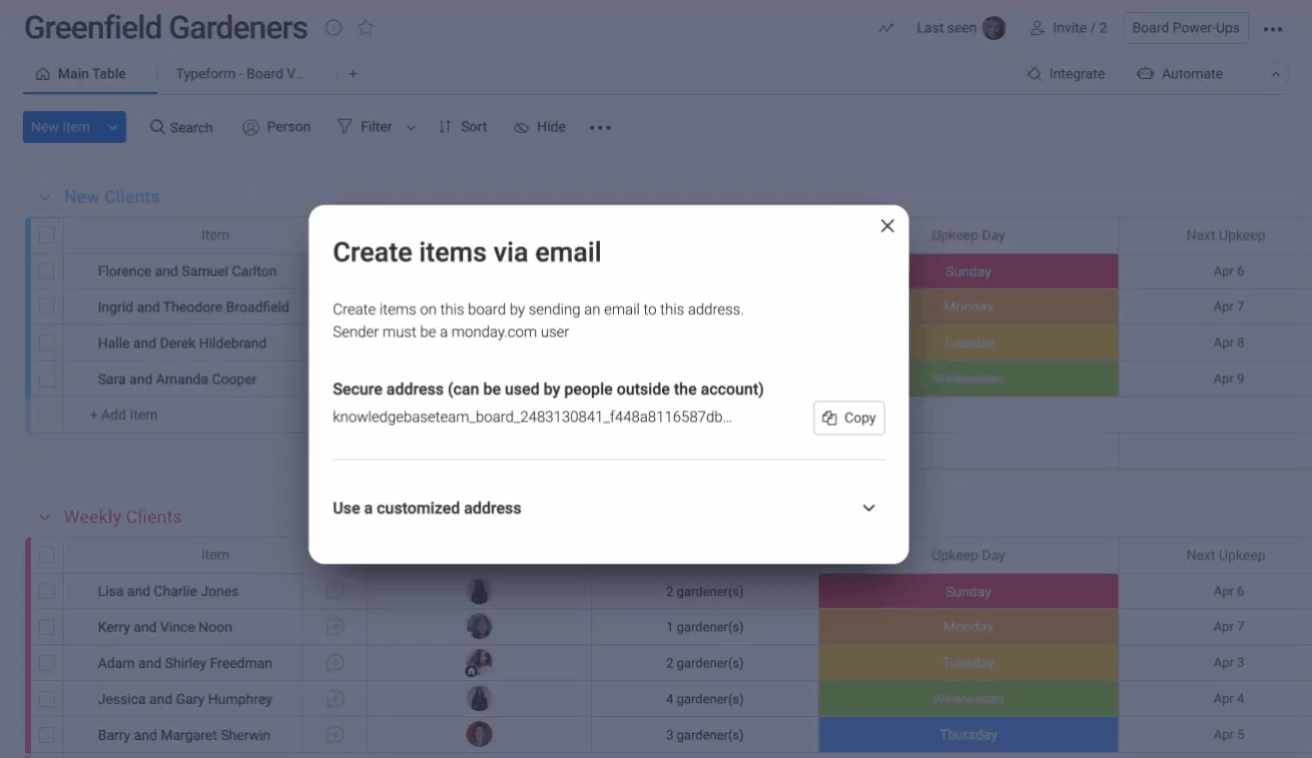
- Seuls les utilisateurs du compte peuvent utiliser des adresses e-mail personnalisées.
- Seuls les admins du compte peuvent personnaliser les adresses e-mail des tableaux.
- Les abonnés aux tableaux peuvent consulter et copier l'adresse personnalisée.
- Les propriétaires de tableau peuvent demander aux admins l'autorisation de modifier l'adresse personnalisée du tableau.
À présent, vous pouvez vous rendre dans votre boîte e-mail pour créer votre nouvel e-mail.
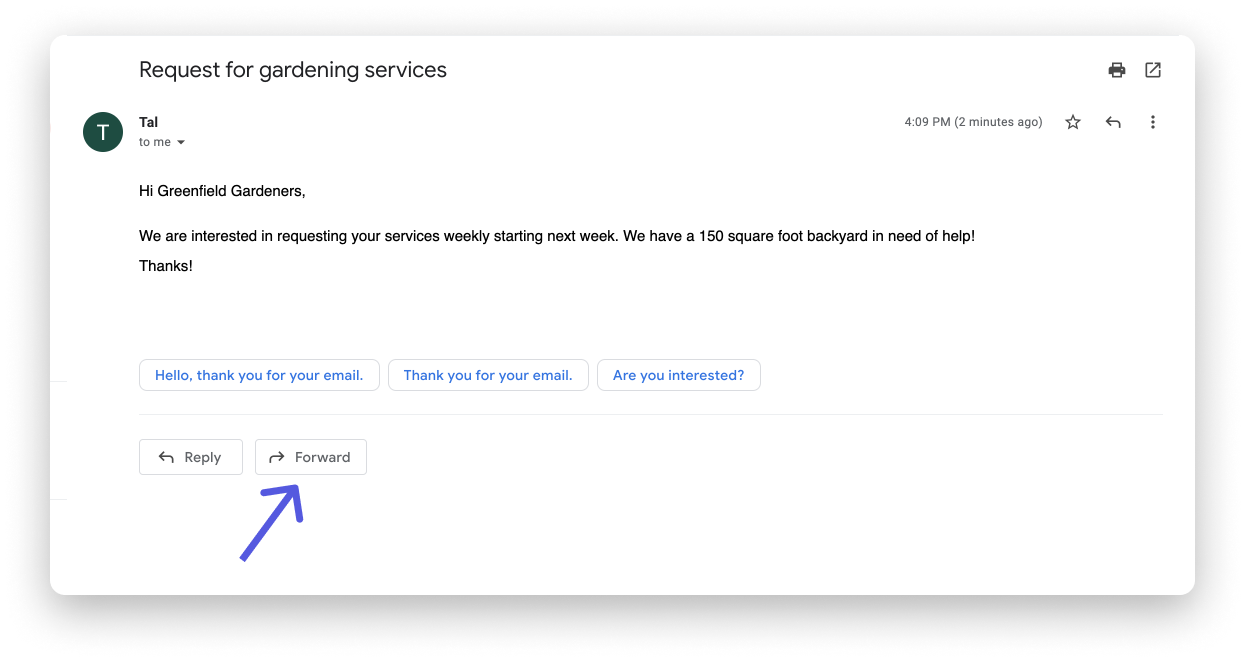
Avant d'envoyer l'e-mail, il se peut que nous devions le modifier légèrement afin de nous assurer qu'il apparaisse comme nous le souhaitons dans notre tableau.
- La ligne du destinataire doit contenir l'adresse électronique du tableau (nous l'avons sauvegardée comme contact pour des raisons de sécurité mentionnées précédemment)
- La ligne d'objet deviendra le nom de l'élément dans notre tableau
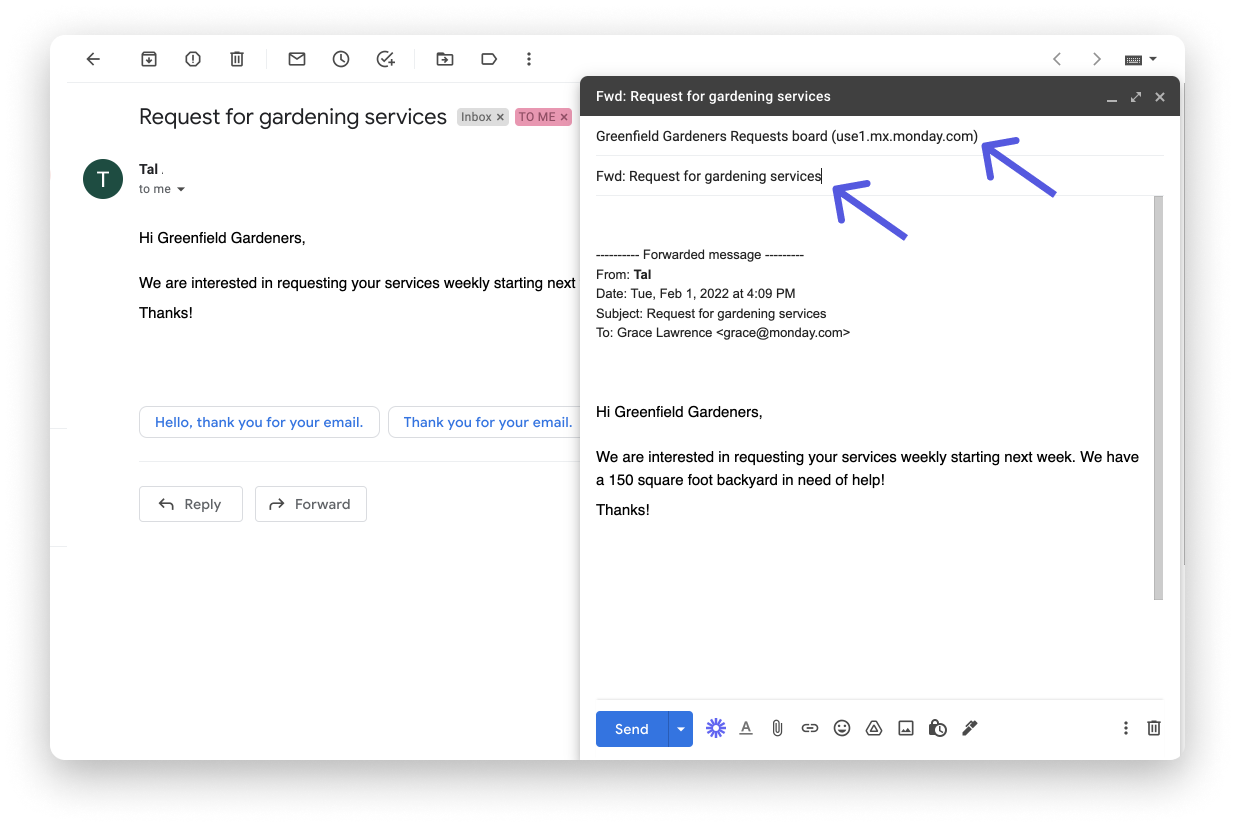
3. Le corps de l'e-mail deviendra une mise à jour dans le nouvel élément, nous devons donc nous assurer que tout ce qui se trouve dans le corps de l'e-mail correspond à ce que nous souhaitons voir dans la section des mises à jour de notre élément, y compris fichiers !
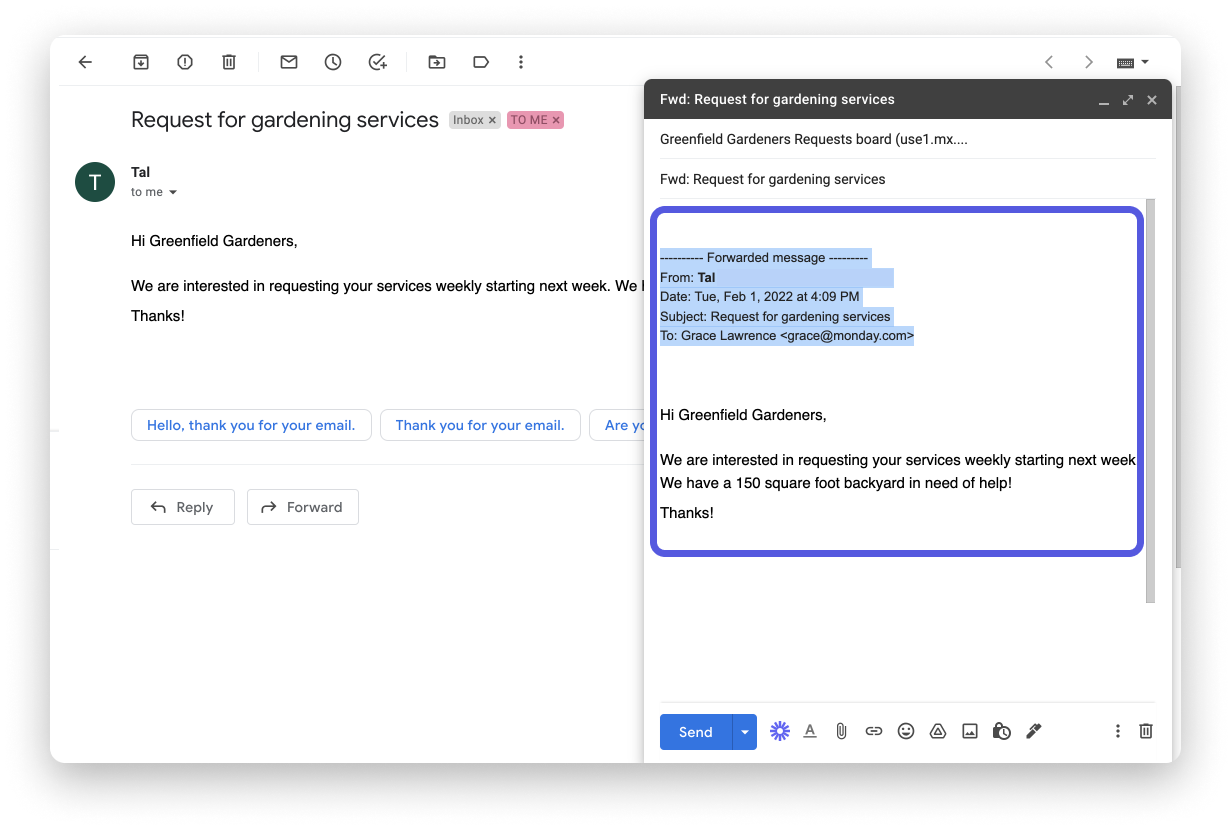
Et voilà ! Votre e-mail apparaîtra en tant que nouvel élément dans un nouveau groupe intitulé « Nouveaux clients » tout en haut de votre tableau ! À l'avenir, tous vos e-mails apparaîtront dans ce groupe. Vous pouvez donc personnaliser le nom du groupe selon vos besoins ! Il vous suffit de remplir manuellement le reste des colonnes du nouvel élément.
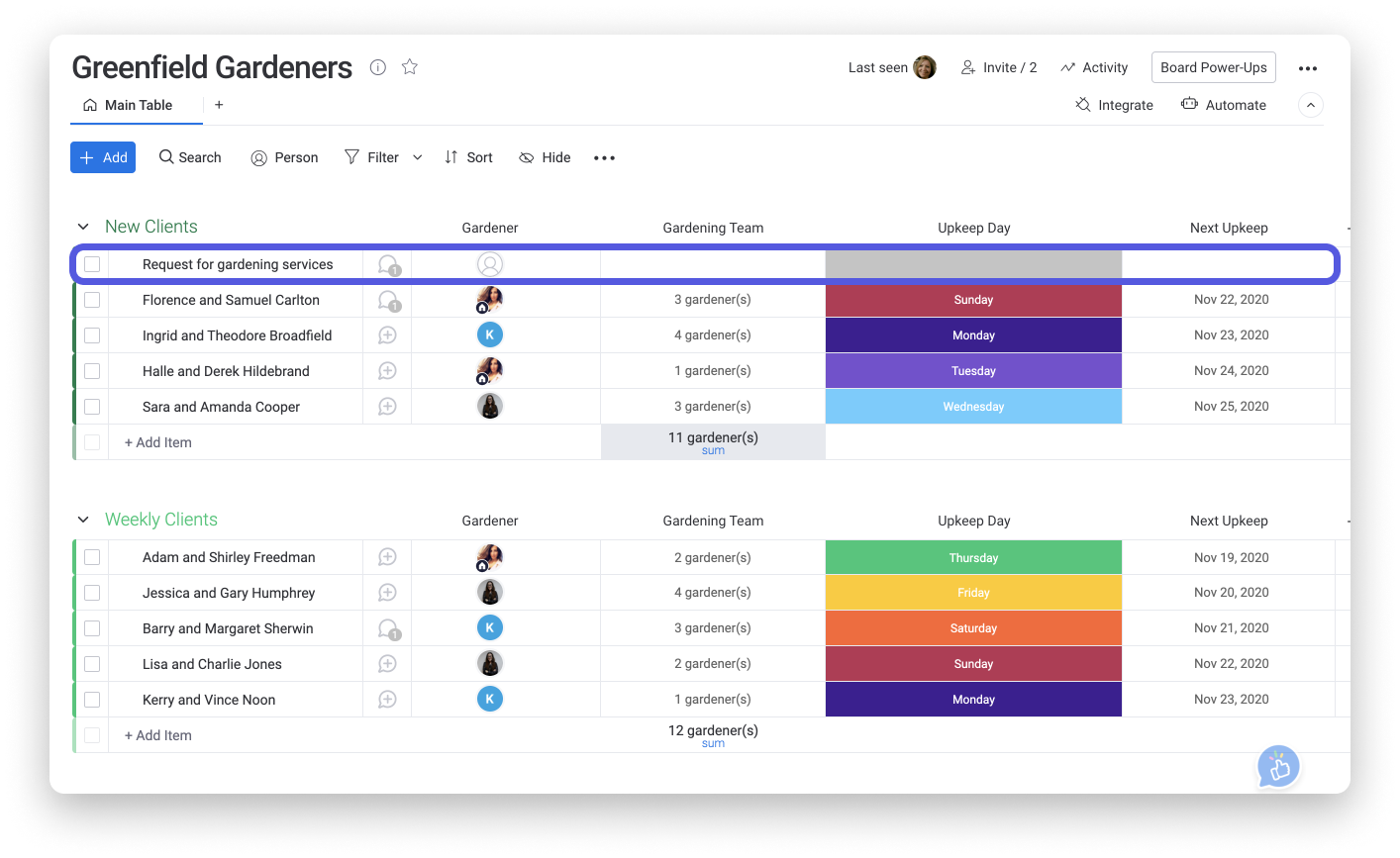
Cliquez sur la bulle pour ouvrir la section des mises à jour de l'élément afin de jeter un œil au corps de texte de votre e-mail. Maintenant, toutes les informations seront regroupées au même endroit !
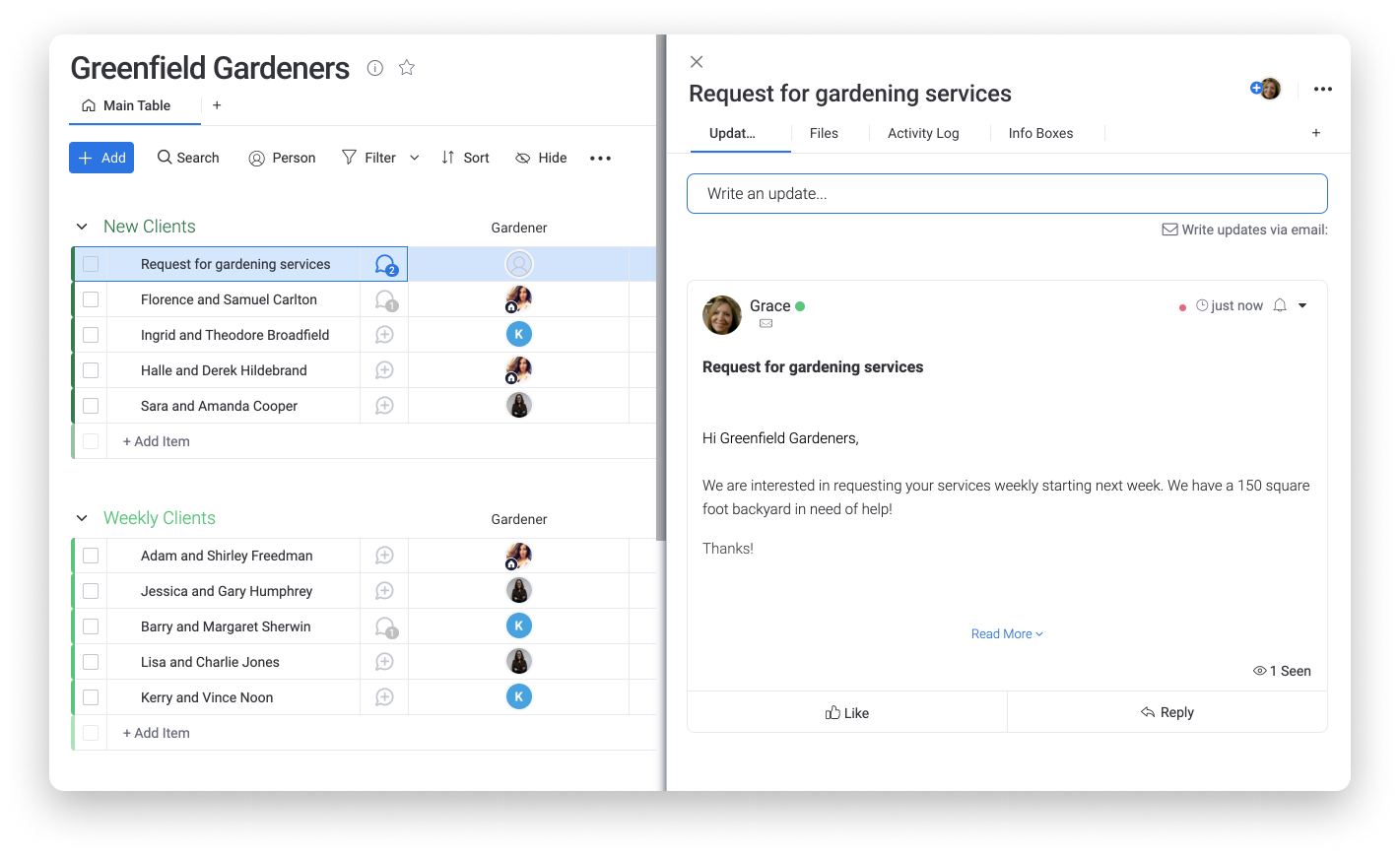
Envoyer un e-mail vers un élément en tant que mise à jour
Lorsque vous envoyez un e-mail à un élément de votre forum, cet e-mail devient une mise à jour dans la section Mises à jour de l'élément ! Pour ce faire, récupérez l'adresse électronique unique de votre élément dans la Section Mises à jour de l'élément. Cliquez sur « Envoyer les mises à jour par e-mail » et copiez votre adresse e-mail unique.
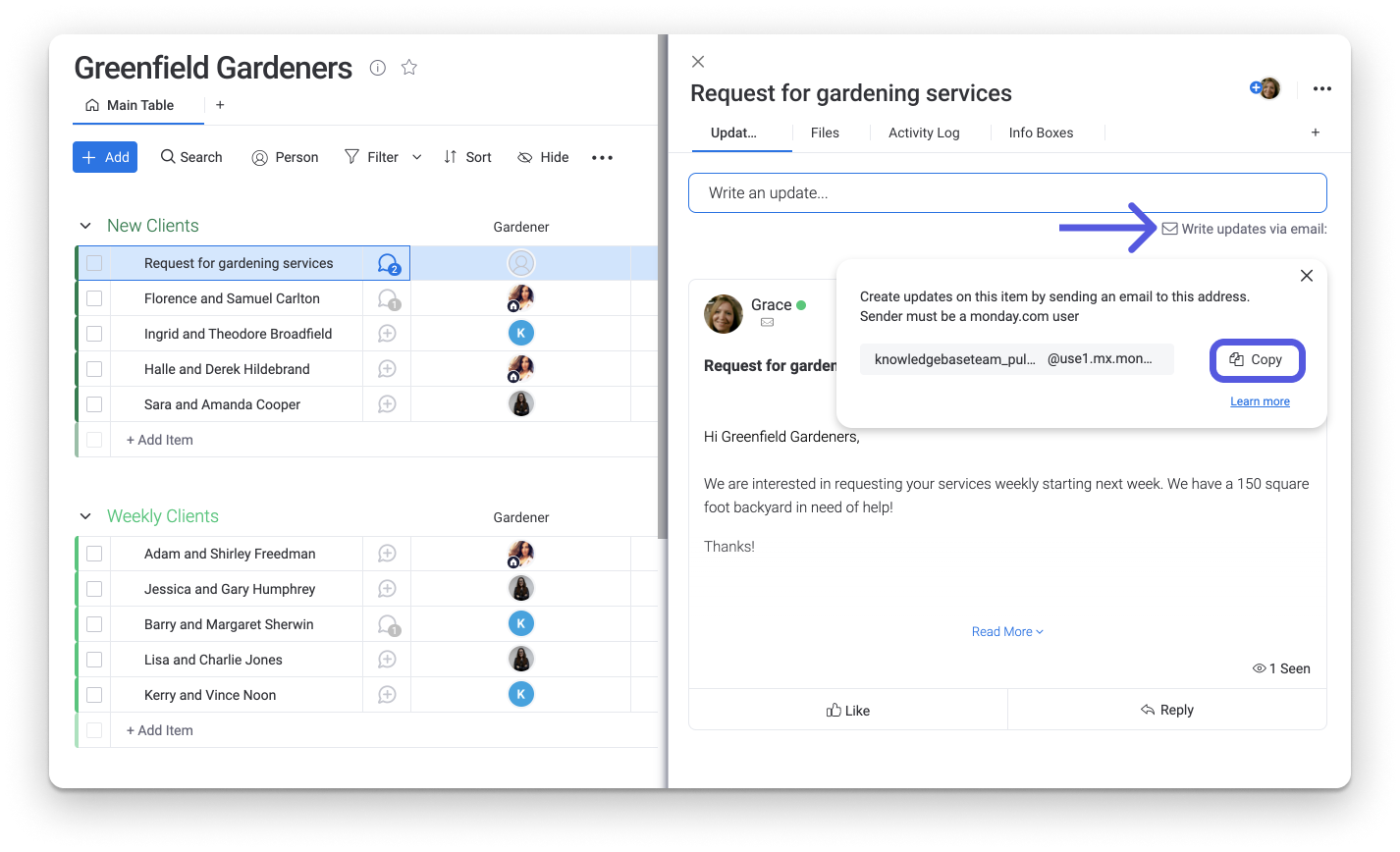
Ici, chez Greenfield Gardeners, nous recevons généralement des demandes d'emploi par e-mail de la part de clients et nous envoyons des e-mails aux clients pour leur faire savoir quel travail a été effectué dans leur jardin lors de notre dernière visite à leur propriété ! Pour s'assurer que nous pouvons voir toute cette correspondance dans notre tableau monday.com également, nous envoyons l'e-mail à la fois à l'adresse de notre client et à celle de notre élément !
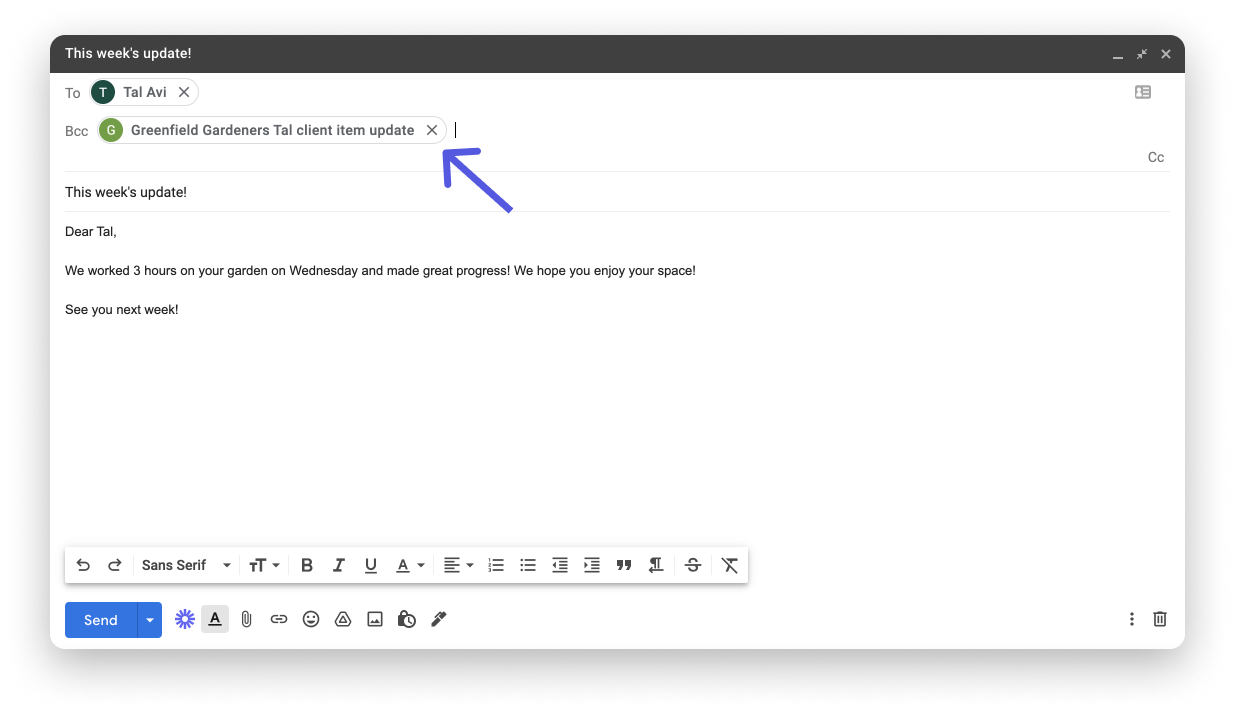
L'e-mail apparaîtra en tant que nouvelle mise à jour dans l'élément existant de votre tableau. L'objet de votre e-mail sera en gras, suivi du corps de votre e-mail.
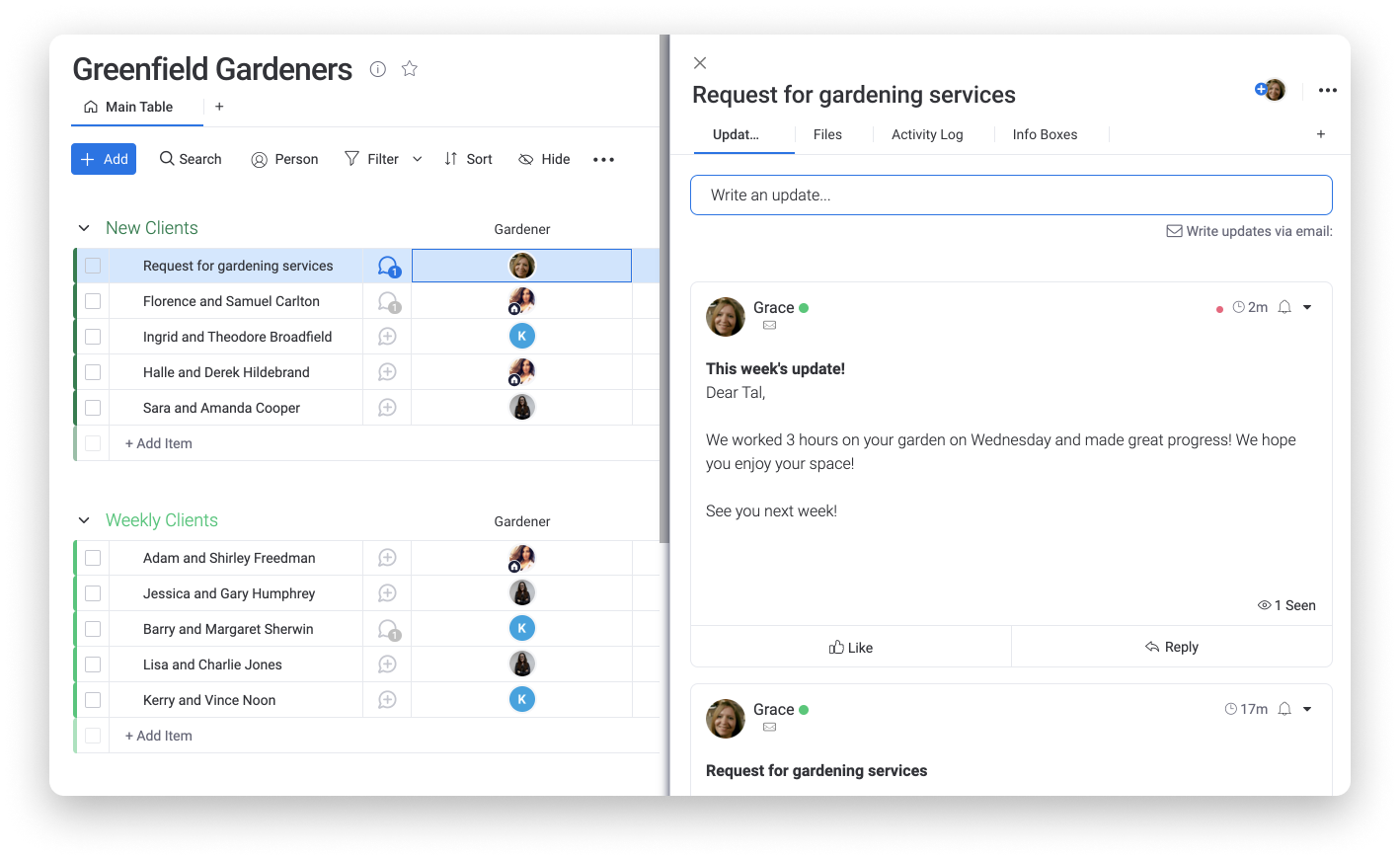
Autres méthodes d'envoi d'e-mails
Cet article ne présente qu'une des façons d'envoyer des e-mails avec monday.com. Pour connaître toutes les options de messagerie disponibles, consultez l'article Comment envoyer et recevoir des e-mails avec monday.com.
Si vous avez la moindre question, n'hésitez pas à contacter notre équipe ici. Nous sommes disponibles 24h/24, 7j/7 et sommes toujours heureux de vous aider.



Commentaires